3Ds MAX是一款很多伙伴下使用的建模软件,那么倘若想使用轮廓制作样条线厚度的话,应该如何操作呢?下面小编就跟大家分享3Ds MAX使用轮廓制作样条线厚度的图文教程。
1、打开3Ds MAX,新建一个空白文档。
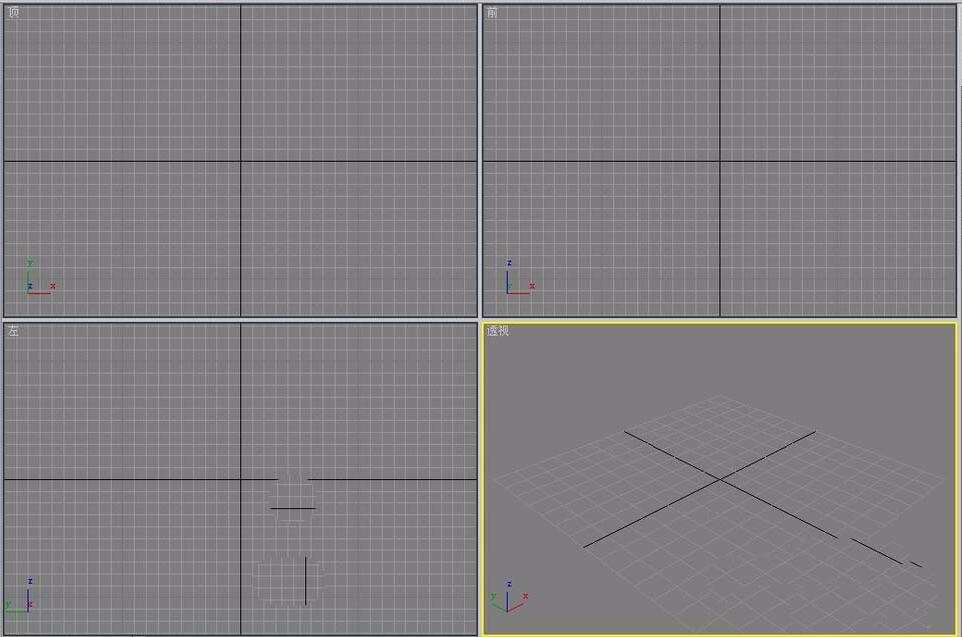
2、在“前”视图中绘制一条弧线。
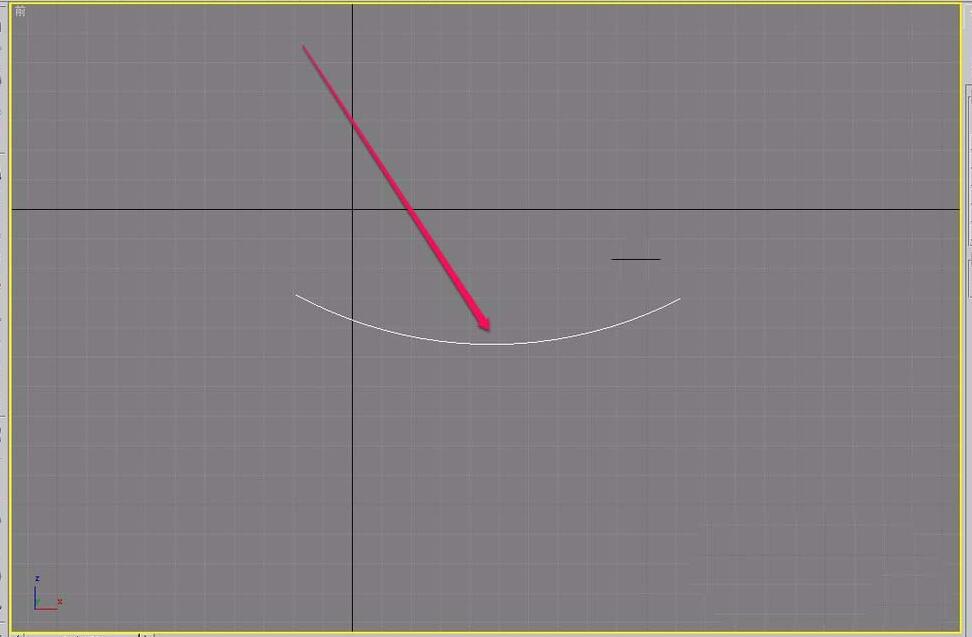
3、打开“修改器”菜单。
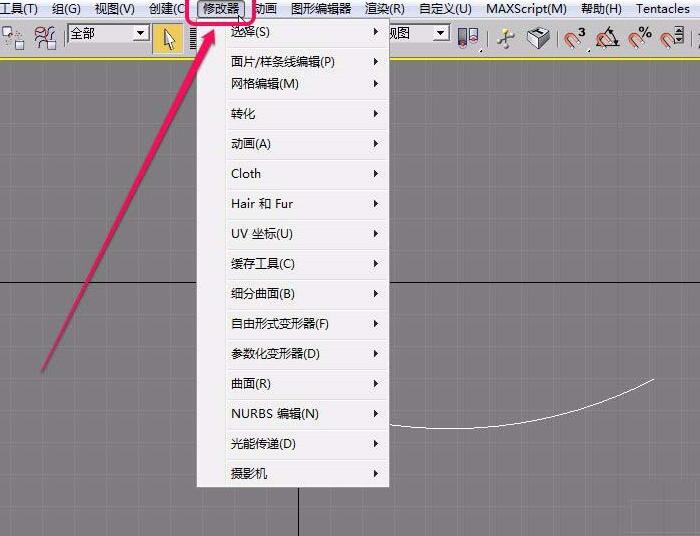
4、选择“面片/样条线编辑”选项中的“编辑样条线”命令。
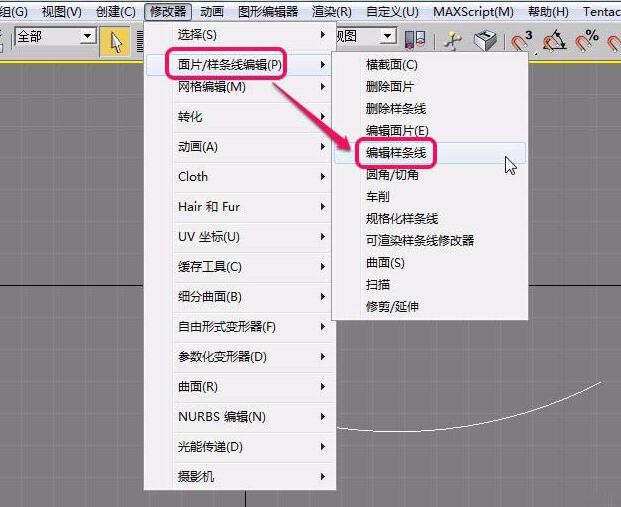
5、打开“修改”选项卡,选择“编辑样条线”修改器中的“样条线”层级。
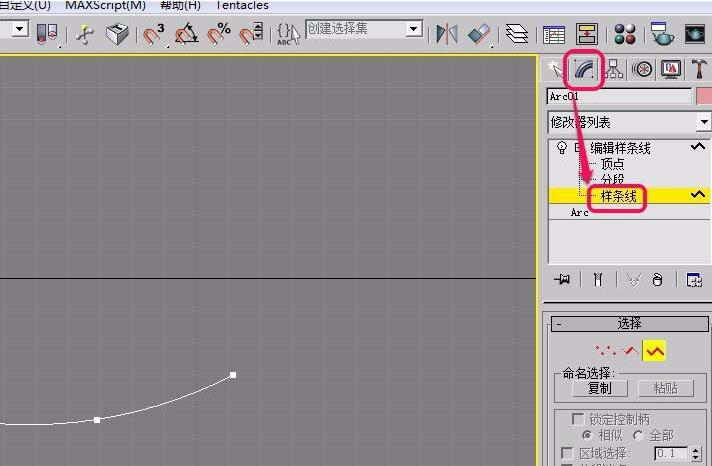
6、单击选择“几何体”卷展栏中的“轮廓”按钮。
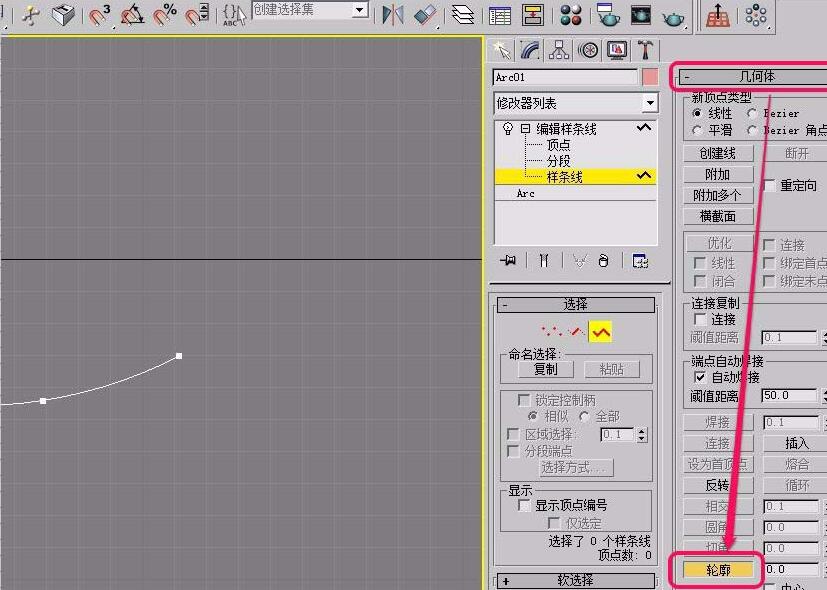
7、移动鼠标指针到弧线上面,直到指针变成图示的形状。
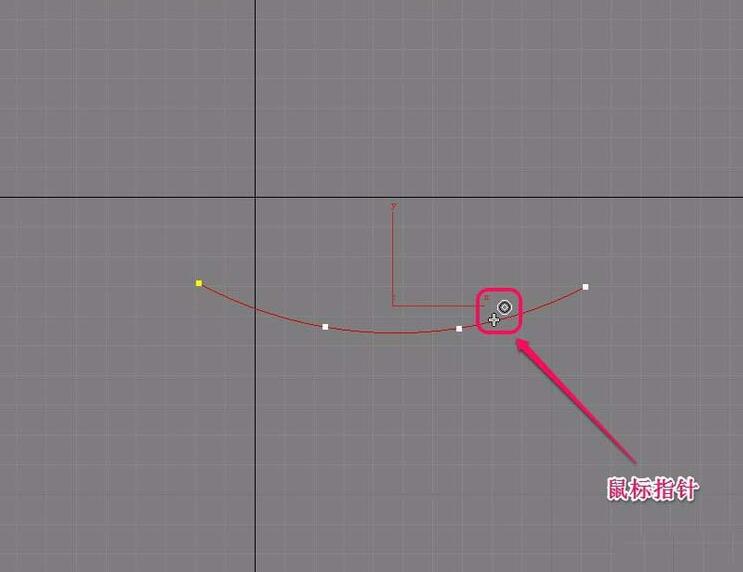
8、此时,按住鼠标键不松手,向上方向拖拽鼠标,直到出现双层弧线(如图所示)。
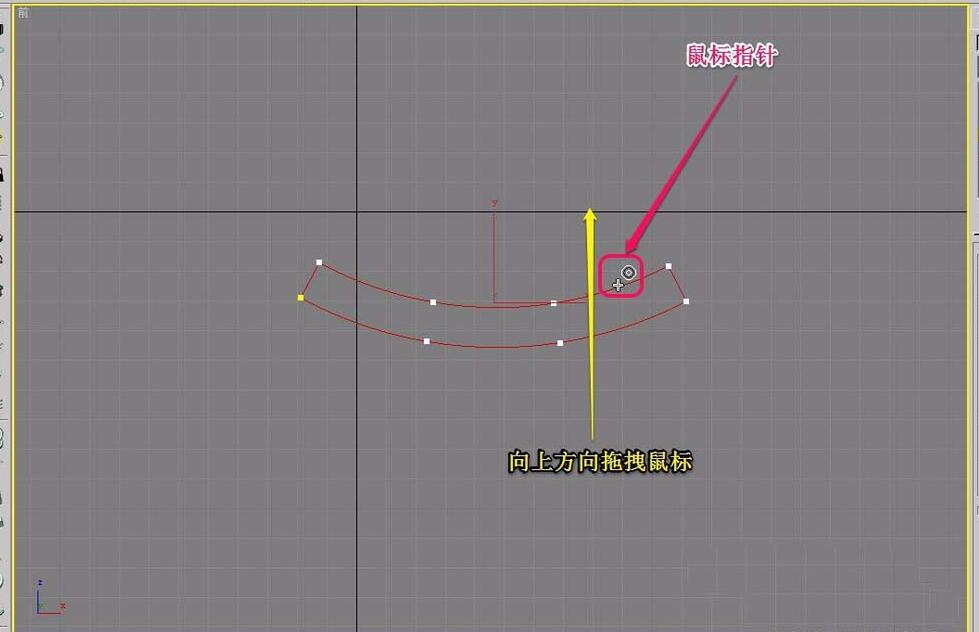
9、在“透视”视图能看到,弧线变成了双层。
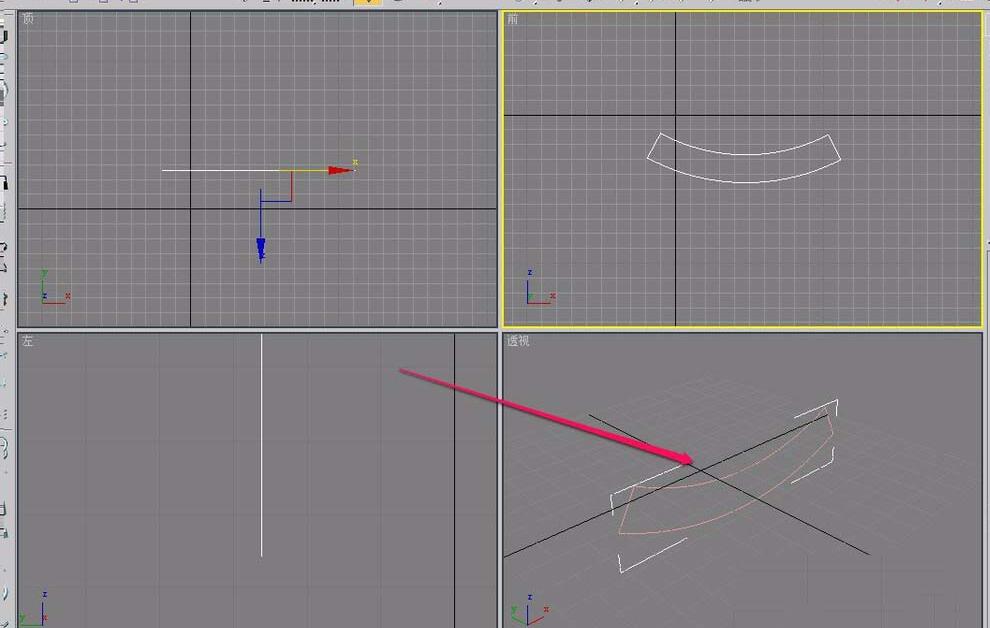
才接触3Ds MAX软件各位伙伴,今日就快来学习本文3Ds MAX使用轮廓制作样条线厚度的操作内容吧,相信在以后的使用中一定会得心应手的。
- Win10停止自动更新的操作技巧
- Win7自带屏幕录制软件怎么使用?Win7问题步骤记录器如何记录?
- Win7激活工具怎么用?Win7小马激活失败如何使用DOS激活?
- Win10如何隐藏设置项目?Win10指定显示设置项目的方法
- TP-LINK路由器使用tplogin.cn登录不上怎么办?
- Win7怎么看电脑型号?
- 云路由MAC地址过滤规则设置 普通路由器设置MAC地址过滤的方法
- Windows7怎么改变任务栏的位置?
- Windows10系统如何修复KB3035583补丁?
- Win7提示Msflxgrd.OCX不能注册或Msflxgrd.OCX错误的解决方法
- 简述堆和栈的区别和联系
- Win10系统桌面右键新建没有Word、Excel、PPT怎么恢复?
- 如何制作密码字典?密码文本字典生成方法介绍
- XP任务栏位置怎么调整?XP系统任务栏怎么还原?
- Win7电脑怎么借助CMD命令来修复系统?
- XP造字程序怎么用?使用True Type造字程序造字的方法
- WinXP电脑开机报错怎么修复?
- 升级Win10系统卡在正在获取更新怎么办?
- Win7系统连接耳麦不能说话怎么办?
- Win10使用命令修复桌面图标缓存的操作技巧
- Windows7系统怎么清空回收站?
- 家用网线颜色顺序是怎么样的?网线颜色顺序排列方式
- Excel表格怎么四舍五入?Excel四舍五入函数怎么设置?
- 如何智能调节风扇转速?Win10笔记本CPU风扇转速调节方法
- Win8系统任务栏假死怎么解决?点击任务栏后假死如何处理?
- Lenovo联想IdeaPad Y430系列笔记本电脑Broadcom无线网卡驱动
- Lenovo联想IdeaPad Y430系列笔记本电脑Modem驱动
- Lenovo联想IdeaPad Y430系列笔记本电脑读卡器驱动
- Lenovo联想IdeaPad Y430系列笔记本电脑触摸板驱动
- Lenovo联想IdeaPad Y430系列笔记本电脑网卡驱动
- Lenovo联想IdeaPad Y430系列笔记本电脑摄像头驱动
- Lenovo联想IdeaPad Y430系列笔记本电脑电源管理驱动
- Lenovo联想IdeaPad Y430系列笔记本电脑系统修复程序
- Lenovo联想IdeaPad Y430系列笔记本电脑遥控器驱动
- Lenovo联想IdeaPad Y430系列笔记本电脑快捷键驱动
- 八方旅人2官中汉化修复字体优化补丁 v1.24
- 巫师3次世代版更有用的技能MOD v3.35
- 死亡细胞最新免费版全DLC可用修改器 v32
- 霍格沃茨之遗5款马尾发型MOD v2.28
- 巫师3次世代版新发型和胡须MOD v2.37
- 八方旅人2/歧路旅人2金手指 v1.0.0
- 艾尔登法环黑魂3鸦人骑士套装MOD v3.87
- 霍格沃茨之遗更多的女性发型MOD v2.81
- 艾尔登法环恶魔之魂式过肩视角MOD v2.74
- 主厨人生餐厅模拟器修改器 v1.42
- palish
- pall
- pallbearer
- pallet
- palliative
- pallid
- pallor
- pally
- palm
- palmate
- 你是梦想的彼岸
- 后悔药
- 恐怖游戏空间
- 大海的失忆女孩
- 意外的你
- 隔壁住着非人类
- 千蝶殇
- 暮光之‘退休’天使
- 穿书之拯救剧情
- 合欢
- [BT下载][卿卿日常][全40集][WEB-MKV/25.62G][国语音轨/简繁英字幕][1080P][流媒体][MiniTV]
- [BT下载][嘘,国王在冬眠][第17-20集][WEB-MKV/29.80G][国语配音/中文字幕][4K/高码/H265/流媒体][ZeroTV]
- [BT下载][嘘,国王在冬眠][全23集][WEB-MKV/19.21G][国语配音/中文字幕][4K-2160P][H265][流媒体][MiniTV]
- [BT下载][嘘,国王在冬眠][全23集][WEB-MKV/30.59G][国语配音/中文字幕][4K-2160P][60帧率][H265][流媒体][
- [BT下载][大码女孩的生存之道][全08集][WEB-MKV/7.07G][简繁英字幕][1080P][Netflix][流媒体][ZeroTV]
- [BT下载][宗门里除了我都是卧底][第51集][WEB-MP4/0.22G][国语配音/中文字幕][1080P][流媒体][ZerTV]
- [BT下载][宗门里除了我都是卧底][第51集][WEB-MP4/0.31G][国语配音/中文字幕][4K-2160P][H265][流媒体][ZerTV]
- [BT下载][少年神探狄仁杰][第25-30集][WEB-MKV/14.03G][国语配音/中文字幕][1080P][流媒体][ZeroTV]
- [BT下载][廉石传奇][全30集][WEB-MKV/75.32G][国语配音/中文字幕][1080P][流媒体][ZeroTV]
- [BT下载][心居][全35集][WEB-MKV/16.92G][国语音轨/简繁英字幕][1080P][流媒体][MiniTV]